Tekijä: Supriya Prabhu
Tiedätkö, että on olemassa jotain nimeltä Shoulder Surfing? Kuvittele, että työskentelet projektisi parissa istuessasi jossain kahvilassa. Ympärilläsi voi olla useita ihmisiä, jotka voivat kurkistaa kannettavaan tietokoneeseesi työskennellessäsi, ja he saattavat käyttää valtuustietojasi tai luottamuksellisia tietojasi, joita kutsutaan olkapääsurffauksiksi. Mutta et voi täysin välttää ympärilläsi olevia ihmisiä, joten on aina parempi piilottaa tilitietomme, kun kirjaudut sisään kannettavaan tietokoneeseen. Katsotaanpa tässä artikkelissa, kuinka voit piilottaa tilin tiedot kirjautumisnäytöltä Windows 11:ssä.
Noudatettavat vaiheet piilottaaksesi tilin tiedot Windows 11:n kirjautumisnäytöstä
Vaihe 1: Avaa Asetukset-sovellusikkuna.
Lehdistö Voita + I näppäintä näppäimistölläsi.
Vaihe 2: Asetukset-ikkunassa
Klikkaa Tilit ja napsauta sitten Kirjautumisvaihtoehdot kuten alla olevassa kuvassa näkyy.
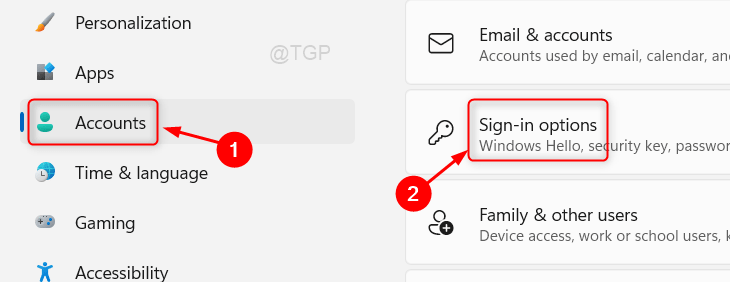
Vaihe 3: Vieritä sitten alas Kirjautumisasetukset-sivua.
Napsauta Toggle-painiketta sammuttaaksesi
Näytä tilitiedot, kuten sähköpostiosoitteeni, kirjautumisnäytössä vaihtoehto.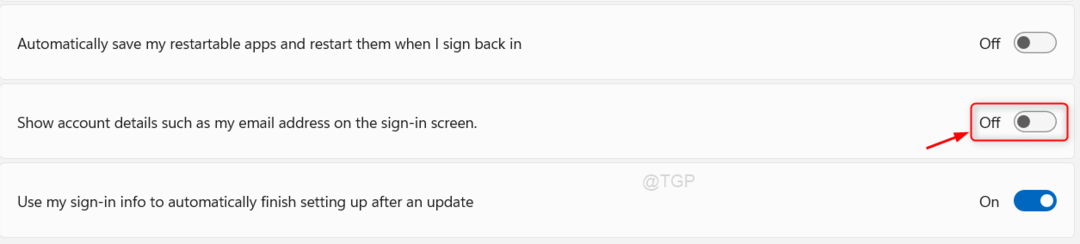
Voit käynnistää kannettavan tietokoneen uudelleen ja havaita, että tilitiedot, kuten sähköpostitunnus, on piilotettu kirjautumisnäytöltä.
Toivottavasti tämä artikkeli oli hyödyllinen. Jätä meille kommentit alle.
Kiitos, että luit!


